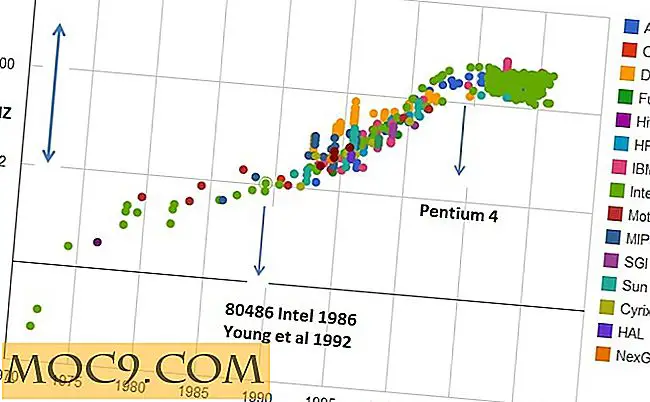Synkroniser utklippstavlen mellom Mac og iOS-enheter
Har du noen gang ønsket å synkronisere din Macs utklippstavleinnhold med iPhone, iPod Touch eller iPad? Tenk deg å kunne kopiere elementer på Mac-en din, lagre dem i en brukervennlig klippebordshåndterer, og få tilgang til utklippstavleinnholdet på din iOS-mobilenhet - eller omvendt (kopiere på mobilenheten og få tilgang til Mac).
Mens det er noen apps for dette, er de fleste ikke gratis. Jeg har nylig kommet over en Mac App kalt CloudClip Manager, og det er definitivt den mest effektive jeg har sett når det gjelder å synkronisere innholdet i utklippstavlen mellom Mac og IOS-enheter. Det gjør alt dette takket være iCloud.
Best av alt, CloudClip Manager er gratis for alle enhetene dine. Slik fungerer det.
CloudClip Manager på din Mac
1. Du kan laste ned CloudClip Manager fra Mac App Store.
2. Når du kjører programmet, er det ikke noen velkomstskjermer eller noen form for oppsett som trengs; det går stille på menylinjen til du er klar til å få tilgang til utklippstavleinnholdet ditt.
3. Når du klikker på menylinjeikonet, ser du at du kan velge å ha CloudClip Manager åpen ved innlogging.

4. Når du kopierer tekst, koblinger og bilder, blir elementene lagt til CloudClip Manager; Du kan selvfølgelig se dine varer fra menylinjen.
5. CloudClip Manager lagrer og synkroniserer de siste 15 kopierte elementene. Hvis du vil rydde opp varene dine, kan du rydde dem alle samtidig eller individuelt - fra menylinjen.

6. For å kopiere et element fra utklippstavlen, bare klikk på det fra menylinjen, og det vil bli aktivt på utklippstavlen.
Best av alt, vil gjenopprettede elementer ikke dukke opp igjen i utklippstavlen, noe som betyr at du ikke ser dupliserte elementer hvis du tilfeldigvis kopierer de samme tingene igjen og igjen.
CloudClip på iPad
CloudClip er tilgjengelig for alle iOS-enheter: iPhone, iPod Touch og iPad. For denne opplæringen bruker jeg universell applikasjon på iPad.
1. Du kan laste ned CloudClip for iOS fra App Store på enheten din (eller via iTunes på din Mac).
2. Så snart du åpner appen, ser du utklippstavleinnholdet fra din Mac. Du kan vise elementer i sin helhet ved å klikke på pilen til høyre for den.

3. Du kan slette elementer en etter en ved å bare sveipe fra venstre mot høyre (hvor som helst på elementet) for å avsløre sletteknappen.
4. Når du kopierer tekst, lenke og bilder fra din iOS-enhet, vises de i CloudClip Manager på din Mac.
ute
5. Du kan kopiere et element på nytt ved å trykke og holde på det til en meny vises, så kan du kopiere elementet, sende det via iMessage, eller sende det i en e-post.
6. Det er bare en ting å tilpasse i iOS-appen: Du kan velge standard nettleser for å åpne kretskortskoblingene i. Safari er selvsagt en av alternativene, og den andre skjer bare for å være min favoritt iPad-nettleser - Dolphin.
Jeg elsker hvor lett tilgjengelig CloudClip Manager er, og begge programmene er svært brukervennlige. I løpet av få minutter vil du ha innholdet på utklippstavlen din til din iOS-enhet. Det er virkelig et stykke kake.


![ITIL ekspert sertifiseringstrening [MTE-tilbud]](http://moc9.com/img/mtedeals-042816-itil-expert-cert.jpg)